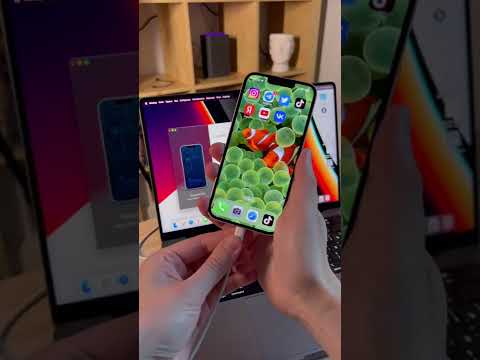Мы уже показали вам, как настраивать сочетания клавиш в любом приложении Linux, но для сегодняшнего урока мы сделаем шаг за шагом - и назначим комбинацию клавиш, которая переключит открытое приложение в окно, сфокусированное в данный момент.
Идея заключается в том, что вместо того, чтобы использовать мышь или перелистывать набор окон в переключателе Alt + Tab, вы можете быстро назначить горячую клавишу для своих самых важных окон и переключиться на них одним нажатием клавиши, экономя много времени. Чтобы выполнить эту задачу в Linux, мы будем использовать превосходную утилиту AutoKey.
Замечания: если вы хотите, чтобы Windows делала это, вы можете легко выполнить задачу с помощью AutoHotkey.
Сценарий
Поскольку я выполняю большую часть своей работы в Google Chrome, мне нужно, чтобы он был доступен как можно быстрее, и я обычно назначаю комбинацию клавиш Alt + G для переключения в открытое окно Chrome.

Установка AutoKey
Вы захотите открыть диспетчер пакетов Synaptic и выполнить быстрый поиск Autokey, установите флажок, а затем установите пакет. Вы также можете установить его с помощью команды apt-get следующим образом:
sudo apt-get install autokey

Назначение сочетания клавиш в окне приложения
Откройте экран конфигурации AutoKey из значка в системном трее, а затем создайте в нем новый скрипт, а затем вставьте следующий код:
window.activate(‘Google Chrome’)
Вы хотите использовать кнопку «Установить» рядом с настройкой «Горячие клавиши» и назначить свою предпочтительную горячую клавишу «ключ» - «Alt + G», хотя вам нужно убедиться, что вы используете строчную букву g при установке горячей клавиши - если вы ее установите используя прописную букву, она не будет вести себя правильно.

Как это работает?
Когда вы нажмете выделенную вами комбинацию клавиш, AutoKey запустит добавленный скрипт - в этом случае это простой скрипт Python, который использует функции wmctrl для управления открытыми окнами. Вот синтаксис функции window.activate, который переключает указанное окно в активное окно:
window.activate(‘partial window title here’)
В основном все, что вам нужно сделать, это совместить часть названия окна, а в случае с Google Chrome в заголовке окна всегда есть «Google Chrome» в конце.